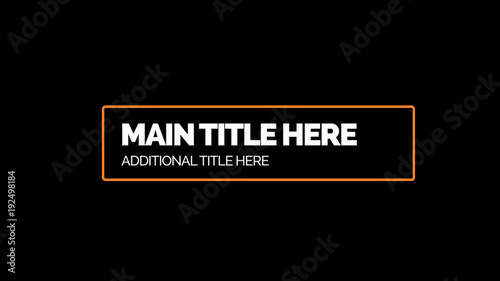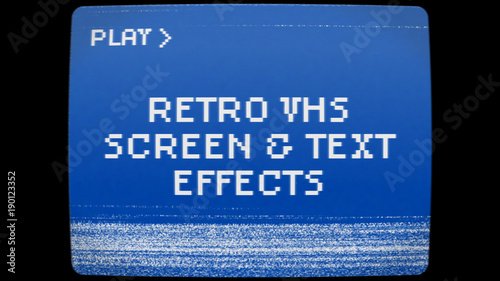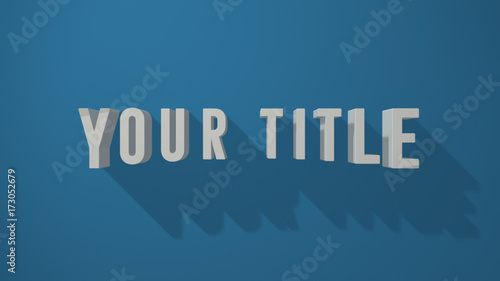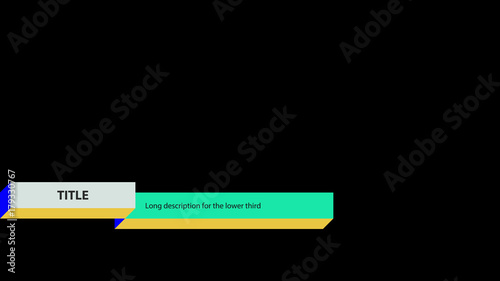iPhoneやiPadのiMovieは、手軽に動画編集を楽しめる強力なツールです。動画クリップの編集はもちろん、写真を取り込んで魅力的なスライドショーを作成する機能も充実しています。特に、結婚式のプロフィールムービーや、旅行の思い出をまとめたフォトムービーなど、写真が主役となるコンテンツ制作においてiMovieは非常に役立ちます。
このページでは、iPhone/iPad版iMovieに写真素材をスムーズに取り込む方法から、写真に動きを与える「Ken Burns(ケン・バーンズ)効果」、さらに高度な「ピクチャ・イン・ピクチャ(PiP)」機能を使ったクリエイティブな写真配置まで、プロ級のスライドショーを作成するためのテクニックを徹底的に解説します。あなたの思い出の写真を、iMovieで感動的な作品へと昇華させましょう。
iMovieから本格編集へステップアップ
Premiere Proならプロ級のテロップやタイトルが簡単に追加できます。
テンプレートも10点まで無料
📱 PCでもスマホでも簡単動画編集
Adobe Expressなら、ブラウザやアプリで直感的に動画作成・編集が可能。豊富なテンプレートでSNS投稿もおしゃれに仕上がります。無料で始められます。
Adobe Expressを無料で試すiPhone/iPad版iMovieへの写真の基本的な取り込み方
iMovieで写真を使ったプロジェクトを始めるには、まず写真素材をタイムラインに取り込む必要があります。iPhoneやiPadの「写真」アプリに保存されている写真は、iMovieから簡単にアクセスして追加できます。
新規プロジェクトの作成または既存プロジェクトを開く
iMovieアプリを起動したら、まずは新しいムービープロジェクトを作成するか、すでに作成済みのプロジェクトを開きます。新規作成の場合は、「+」アイコンをタップし、「ムービー」を選択してください。既存のプロジェクトに写真を追加する場合は、そのプロジェクトをタップして開きます。
写真ライブラリからの選択と追加
プロジェクトのタイムラインに写真を追加するには、画面左上にある「メディアを追加」ボタン(「+」アイコン)をタップします。表示されるメニューから「写真」または「アルバム」を選択すると、iPhone/iPadの「写真」アプリに保存されている写真が表示されます。アルバムごとに整理されている場合は、目的のアルバムをタップして写真を探しましょう。
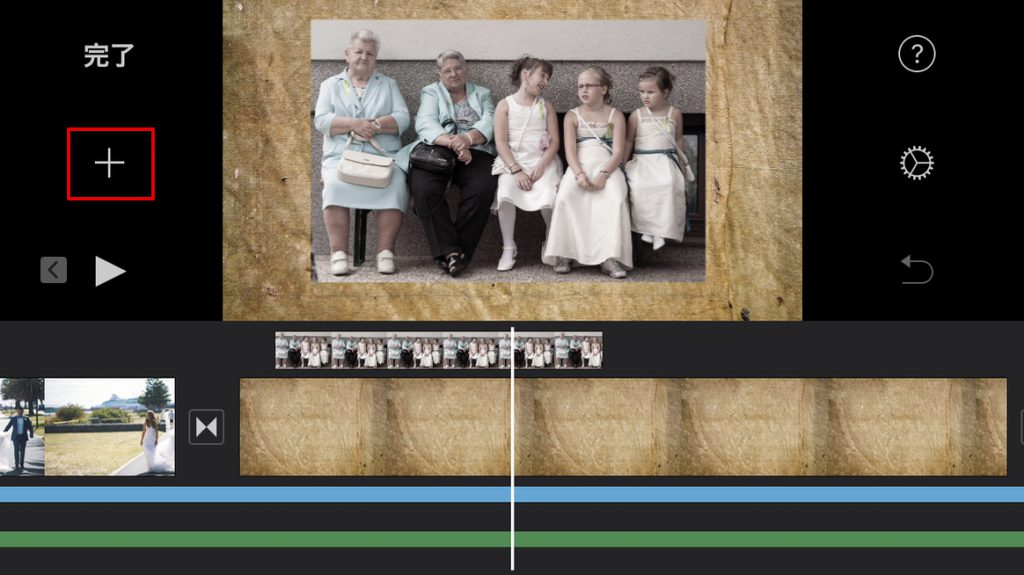
追加したい写真をタップすると、プレビューが表示され、その下に「+」アイコンが表示されます。この「+」アイコンをタップすることで、写真がタイムラインのメイントラックに追加されます。
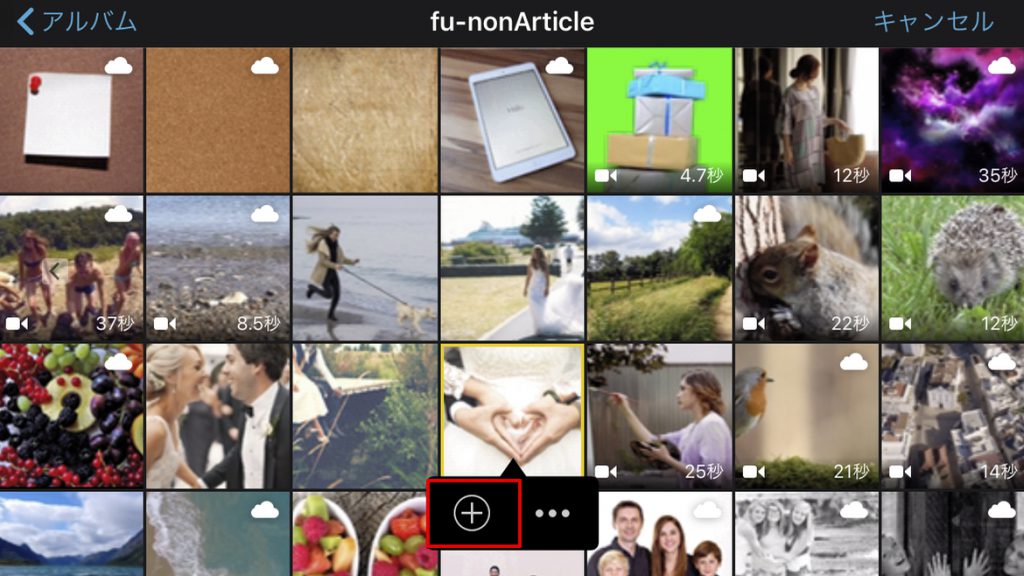
写真がタイムラインに追加されたことを確認しましょう。これで、写真を使った編集の準備が整いました。

iCloud写真を利用している場合、iPhoneで撮影した写真が自動的にiMovieで利用可能になります。事前にiCloudの同期設定を確認しておくと、よりスムーズに写真を取り込めます。

写真の取り込みは、動画編集の第一歩です。特にスライドショーでは、写真の選定と配置が全体の印象を大きく左右します。
写真に動きと表情を与える「Ken Burns(ケン・バーンズ)効果」
iMovieに写真を取り込むと、デフォルトで「Ken Burns(ケン・バーンズ)効果」が適用されることがあります。この効果を理解し、適切に活用することで、静止画だけのスライドショーに躍動感とプロフェッショナルな印象を与えることができます。
Ken Burns効果とは?
Ken Burns効果とは、静止画に自動でズームイン・アウトやパン(左右の移動)の動きを加える特殊効果です。ドキュメンタリー映画監督ケン・バーンズ氏が多用したことから名付けられました。この効果により、一枚の写真が単調な静止画ではなく、まるでカメラが動いているかのような視覚的な変化を生み出し、視聴者の注目を引きつけます。
スライドショーで同じ写真が長時間表示されると、視聴者は飽きてしまいがちです。Ken Burns効果は、写真に自然な動きを加えることで、この単調さを解消し、より魅力的な映像体験を提供します。
Ken Burns効果の調整と解除方法
Ken Burns効果は、写真クリップを選択することで調整・解除が可能です。タイムライン上の写真クリップをタップし、ビューア(プレビュー画面)の右下にある虫眼鏡アイコンをタップします。
- 開始位置と終了位置の設定:ビューアに表示される「開始」と「終了」の枠をピンチ操作で拡大・縮小したり、ドラッグして移動させたりすることで、ズームイン・アウトやパンの動きの範囲を自由に設定できます。
- 効果のオン/オフ切り替え:ビューアの右下にある「Ken Burnsオン」または「Ken Burnsオフ」のアイコンをタップすることで、効果を有効にしたり無効にしたりできます。写真が完全に静止画として表示されるようにしたい場合は、「Ken Burnsオフ」を選択しましょう。
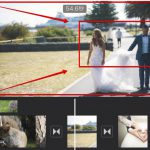 iPhone/iPad版iMovieで写真にズームを追加する
iPhoneやiPadのiMovieで動画編集を行う際、静止画である写真に動きを加えたいと思ったことはありませんか?iMovieには、写真をまるでカメラで撮影したかのようにズームイン
iPhone/iPad版iMovieで写真にズームを追加する
iPhoneやiPadのiMovieで動画編集を行う際、静止画である写真に動きを加えたいと思ったことはありませんか?iMovieには、写真をまるでカメラで撮影したかのようにズームイン
よりクリエイティブに!ピクチャ・イン・ピクチャ(PiP)で写真を重ねる
iMovieの「ピクチャ・イン・ピクチャ(PiP)」機能を使えば、メインの映像や写真の上に別の写真や動画を重ねて表示することができます。これにより、より複雑でクリエイティブなレイアウトが可能になり、スライドショーの表現の幅が格段に広がります。
ピクチャ・イン・ピクチャとは?
ピクチャ・イン・ピクチャは、一つの画面内に複数の映像や画像を同時に表示する機能です。例えば、背景に風景写真を表示しながら、その手前に人物写真を小さく表示したり、複数の写真を並べて比較したりする際に活用できます。結婚式のプロフィールムービーで、背景に思い出の場所の動画を流しつつ、その上に幼少期の写真を重ねて表示するといった演出も可能です。
PiPで写真を取り込む手順
PiPで写真を取り込むには、まずメインとなる写真や動画をタイムラインに配置します。次に、重ねたい写真を追加する位置に再生ヘッド(白い縦線)を合わせます。
「メディアを追加」ボタン(「+」アイコン)をタップし、写真を選択します。この時、通常の「+」アイコンではなく、その横に表示される「…」(その他)アイコンをタップします。表示されるメニューの中から「ピクチャ・イン・ピクチャ」を選択してください。
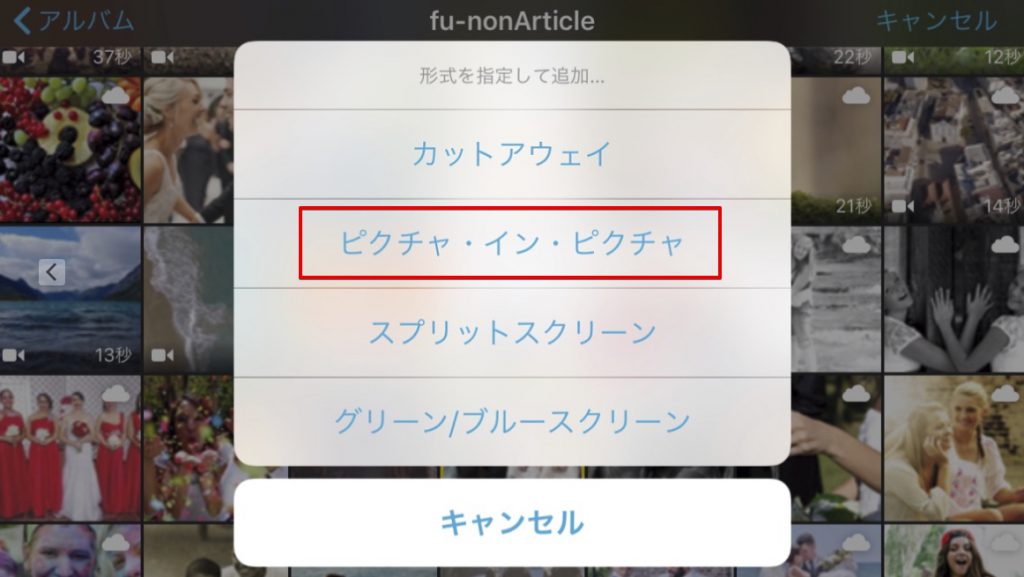
選択した写真は、メイントラックの上段にあるオーバーレイ用のトラックに追加されます。
PiP写真のサイズと位置の調整
PiPで追加した写真クリップをタップすると、プレビュー画面内で編集ができるようになります。ビューア上にあるメニューの真ん中のアイコンをタップすると、位置とサイズの変更が可能です。ピンチ操作で拡大・縮小したり、ドラッグして画面内の好きな位置に配置したりして、最適なレイアウトを見つけましょう。

PiP機能は、結婚式のプロフィールムービーなどで、背景に動画を流しながら写真を表示する際に非常に役立ちます。より自由度の高いスライドショーを作成したい場合に活用しましょう。
 iPhone/iPad版iMovieで素材を配置・変更・削除する基本操作
iPhoneやiPadに標準搭載されているiMovieは、手軽に本格的な動画編集を楽しめる強力なツールです。動画制作の過程では、新しい素材の追加、不要なクリップの削除、配置の調
iPhone/iPad版iMovieで素材を配置・変更・削除する基本操作
iPhoneやiPadに標準搭載されているiMovieは、手軽に本格的な動画編集を楽しめる強力なツールです。動画制作の過程では、新しい素材の追加、不要なクリップの削除、配置の調
iMovieでプロ級スライドショーを作成するためのヒント
写真をiMovieに取り込むだけでなく、さらに一歩進んだ編集を加えることで、視聴者の心に残るプロ級のスライドショーを作成できます。
写真の選定とストーリー構成
スライドショーの成功は、写真の選定とストーリー構成にかかっています。ただ写真を並べるだけでなく、伝えたいメッセージや感情の流れを意識して写真を選びましょう。時系列に沿って配置したり、テーマごとにグループ化したりすることで、より分かりやすく、感動的なストーリーを紡ぐことができます。
写真を選ぶ際は、画質の良いもの、表情豊かなもの、そしてストーリーを語る上で欠かせないものに絞り込みましょう。写真が多すぎると、かえってメッセージが伝わりにくくなることがあります。
表示時間の調整とトランジションの活用
各写真の表示時間は、スライドショーのテンポを決定する重要な要素です。iMovieでは、写真クリップをタップして両端をドラッグすることで、表示時間を簡単に調整できます。また、写真と写真の間に「トランジション」(切り替え効果)を追加することで、シーンの切り替わりをスムーズにし、視覚的な魅力を高めることができます。
 iPhone/iPad版iMovieでトランジションを追加する方法
iMovie(iPhone/iPad版)トランジションの基本
iPhoneやiPad版のiMovieでは、クリップとクリップの間を自然につなぎ、視聴者にスムーズな体験を提供する「トランジション」
iPhone/iPad版iMovieでトランジションを追加する方法
iMovie(iPhone/iPad版)トランジションの基本
iPhoneやiPad版のiMovieでは、クリップとクリップの間を自然につなぎ、視聴者にスムーズな体験を提供する「トランジション」
音楽とナレーションで感動を深める
スライドショーにBGM(背景音楽)を追加することで、映像に感情的な深みを与えることができます。iMovieには、著作権フリーの音楽素材が用意されているほか、iPhone/iPadに保存されている音楽も利用可能です。また、ナレーションを録音して写真に説明を加えたり、思い出を語ったりすることで、よりパーソナルで心温まる作品に仕上げることができます。
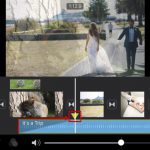 【iPhone/iPad版iMovie】動画の音声をプロ級に編集!BGM・効果音・ナレーション追加から音量調整まで徹底解説
iPhoneやiPadに標準搭載されている動画編集アプリ「iMovie」は、手軽に本格的な動画を作成できる強力なツールです。特に、動画の印象を大きく左右するのが「音」の編集。BG
【iPhone/iPad版iMovie】動画の音声をプロ級に編集!BGM・効果音・ナレーション追加から音量調整まで徹底解説
iPhoneやiPadに標準搭載されている動画編集アプリ「iMovie」は、手軽に本格的な動画を作成できる強力なツールです。特に、動画の印象を大きく左右するのが「音」の編集。BG
タイトルとテロップでメッセージを伝える
スライドショーの冒頭や途中にタイトルやテロップ(文字)を挿入することで、視聴者にメッセージを明確に伝えることができます。iMovieには様々なタイトルのスタイルが用意されており、写真の内容に合わせて選択できます。例えば、写真の撮影場所や日付、登場人物の名前などをテロップで表示すると、より分かりやすいスライドショーになります。

スライドショーの完成度を高めるには、写真一枚一枚の表示時間だけでなく、全体のテンポも意識しましょう。音楽のリズムに合わせて写真を切り替えるのも効果的です。
iMovieで写真を扱う際のよくある質問とトラブルシューティング
iMovieで写真を編集する際に遭遇しやすい疑問や問題について解説します。
写真がiMovieに表示されない/読み込めない場合
写真がiMovieのメディアブラウザに表示されない、または読み込めない場合、いくつかの原因が考えられます。
- 写真アプリのアクセス許可:iMovieが「写真」アプリへのアクセスを許可されているか確認してください。「設定」アプリから「iMovie」を選択し、「写真」の項目で「すべての写真」が選択されていることを確認します。
- iCloud写真の同期状況:iCloud写真を利用している場合、写真がまだiCloudから完全にダウンロードされていない可能性があります。Wi-Fi環境下で同期が完了するまで待つか、手動でダウンロードを試みてください。
- デバイスのストレージ容量:デバイスのストレージ容量が不足していると、写真の読み込みやプロジェクトの保存に問題が生じることがあります。不要なファイルやアプリを削除して容量を確保しましょう。
Ken Burns効果を完全に停止したい
Ken Burns効果は、写真クリップごとに個別にオフにすることができます。写真クリップをタップし、ビューアの右下にある「Ken Burnsオン」のアイコンをタップして「Ken Burnsオフ」に切り替えることで、その写真の動きを完全に停止できます。
写真の画質が落ちる?
iMovieで編集した動画を書き出す際、元の写真の解像度やiMovieの書き出し設定によっては、画質がわずかに低下することがあります。高画質で書き出したい場合は、書き出し時の解像度設定を「4K」や「1080p」など、可能な限り高い設定にすることをおすすめします。ただし、ファイルサイズが大きくなる点には注意が必要です。
動画の質を高めるアニメーション素材
10点まで無料でダウンロードできて商用利用もOK!今すぐ使えるテンプレート